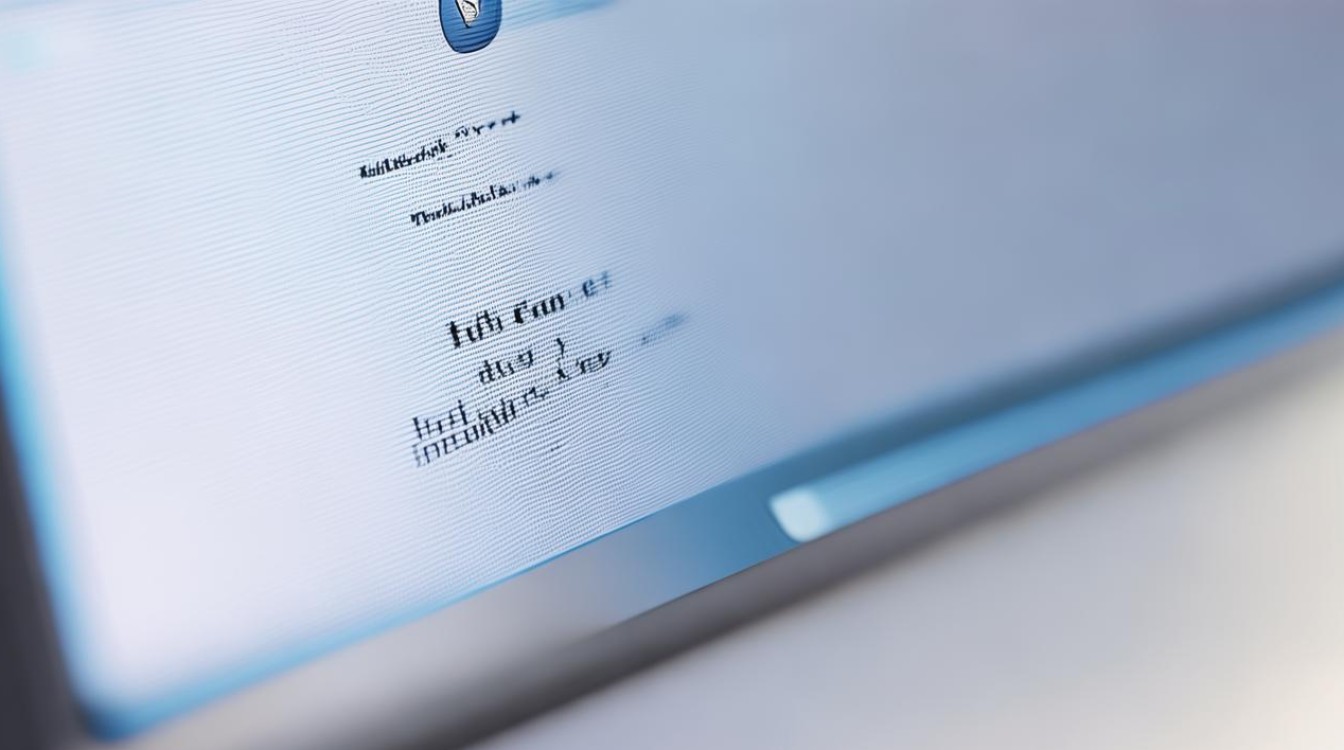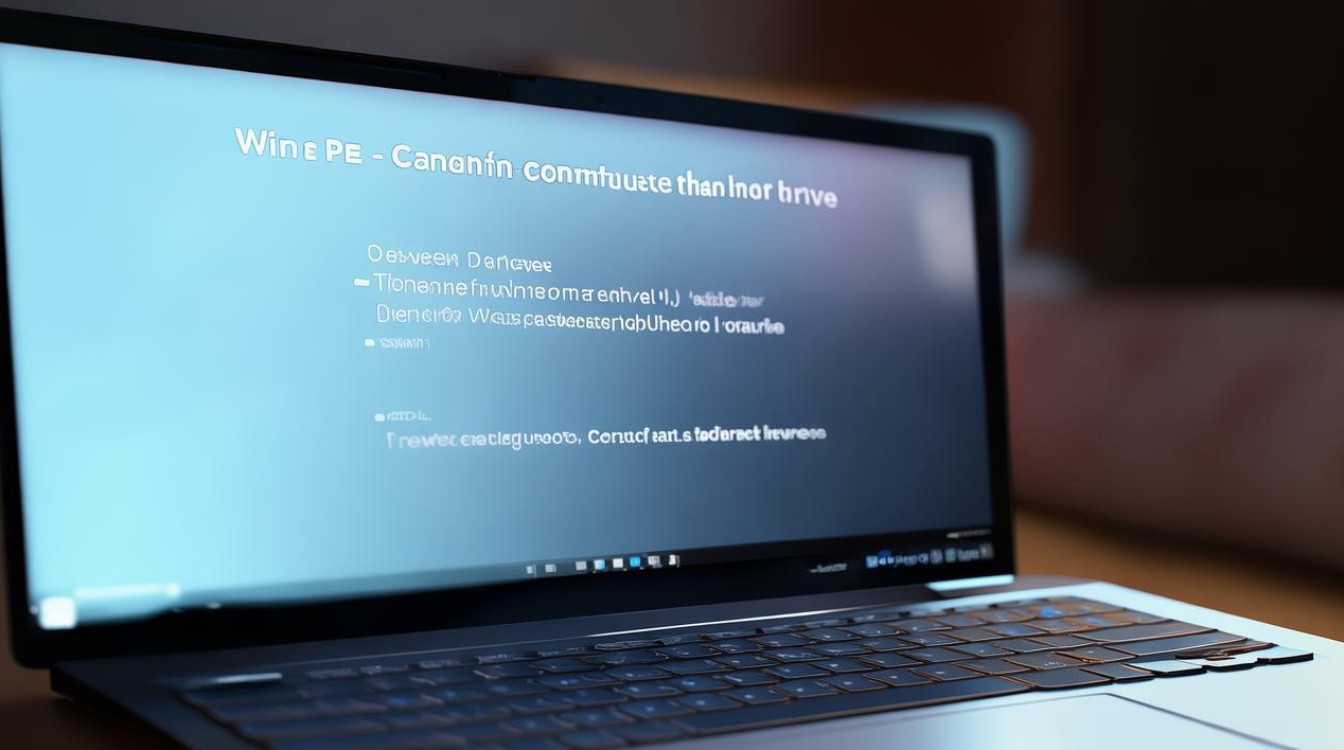新主板安装系统教程图解
shiwaishuzidu 2025年4月19日 10:15:11 主板 24
# 新主板安装系统教程图解,1. 准备工作:将新主板安装进机箱,连接电源、数据线等。,2. 制作启动盘:用老毛桃等工具制作 U 盘启动盘,下载系统镜像放入 U 盘。,3. 进入 BIOS 设置:开机按对应键进入 BIOS,设置 U 盘为第一启动项。,4. 安装系统:保存退出 BIOS,电脑从 U 盘启动,按提示安装系统,完成后重启即可。
-
准备工作

- 确认主板型号和兼容性:查看新主板的型号,并到官方网站查询其支持的操作系统类型,确保所选系统与主板兼容。
- 准备安装介质:可以是U盘或光盘,如果使用U盘,需确保其容量足够(一般建议8GB以上),并提前备份U盘中的重要数据,因为制作过程会格式化U盘。
- 下载系统镜像和驱动:从官方网站或其他可靠来源下载所需操作系统的镜像文件,以及对应主板的最新驱动程序。
-
制作安装媒介
- 使用工具制作U盘启动盘:将U盘插入电脑,打开制作工具(如“系统之家装机大师”等),选择“U盘启动”,点击“开始制作”,在跳出的提示中点击“确定”,选择要安装的系统镜像,然后点击“下载系统并制作”,等待制作过程完成。
- 设置BIOS:重启电脑,在开机时按下对应的按键(通常是Del、F2等)进入BIOS设置界面,将启动顺序设置为U盘或光盘优先,以确保从安装媒介启动。
-
安装系统
- 启动安装程序:保存BIOS设置并重启电脑,系统将从U盘或光盘启动,进入安装界面,按照屏幕上的指示进行操作,选择语言、时区等设置。
- 分区硬盘:在安装过程中,需要对硬盘进行分区,可以使用安装程序提供的分区工具,或者在Windows PE环境下使用第三方分区工具(如DiskGenius)进行分区。
- 安装系统:选择要安装系统的分区,点击“下一步”开始安装,安装过程可能需要一段时间,请耐心等待。
-
安装驱动和更新

- 安装主板驱动:系统安装完成后,将之前下载的主板驱动程序安装到系统中,以确保硬件的正常运行。
- 更新系统补丁:连接网络,检查并安装最新的系统更新和补丁,以提高系统的安全性和稳定性。
相关问题与解答
-
问:如何选择适合新主板的操作系统?
答:选择操作系统时,需要考虑主板的芯片组、处理器架构以及个人需求,较新的主板通常支持较新的操作系统版本,建议查阅主板厂商的官方网站,获取官方推荐的操作系统列表,以确保兼容性和性能的最佳表现。
-
问:在安装系统过程中,如何确保数据的安全?

答:在安装系统之前,务必备份所有重要数据到外部存储设备或云端,以防数据丢失,在分区硬盘时,要小心操作,避免误删重要分区,如果使用U盘作为安装媒介,也要注意U盘中的数据安全,避免在制作过程中丢失重要文件。